Cara Mengubah Dokumen Word Menjadi Gambar JPG Atau GIF

Meskipun dokumen Microsoft Word kompatibel dengan pengolah kata lain, Anda mungkin perlu menyimpannya sebagai gambar JPG atau GIF. Meskipun Anda tidak dapat mengekspor
Jika Anda tidak dapat menginstal DirectX di Windows 10 maka jangan khawatir karena hari ini kita akan membahas cara memperbaiki masalah ini. Penyebab paling umum dari masalah tampaknya .NET Framework mungkin mengganggu DirectX yang menyebabkan masalah dengan instalasi DirectX.
Dengan pergeseran teknologi, orang sudah mulai menggunakan perangkat seperti laptop, tablet, telepon, dll. Baik itu membayar tagihan, belanja, hiburan, berita, atau aktivitas serupa lainnya, semua ini menjadi lebih mudah karena keterlibatan Internet dalam kehidupan kita sehari-hari. Penggunaan perangkat seperti ponsel, laptop, dan perangkat sejenis telah meningkat. Minat konsumen meningkat pada perangkat ini. Sebagai hasilnya, kami telah menyaksikan banyak pembaruan baru yang meningkatkan pengalaman pengguna.
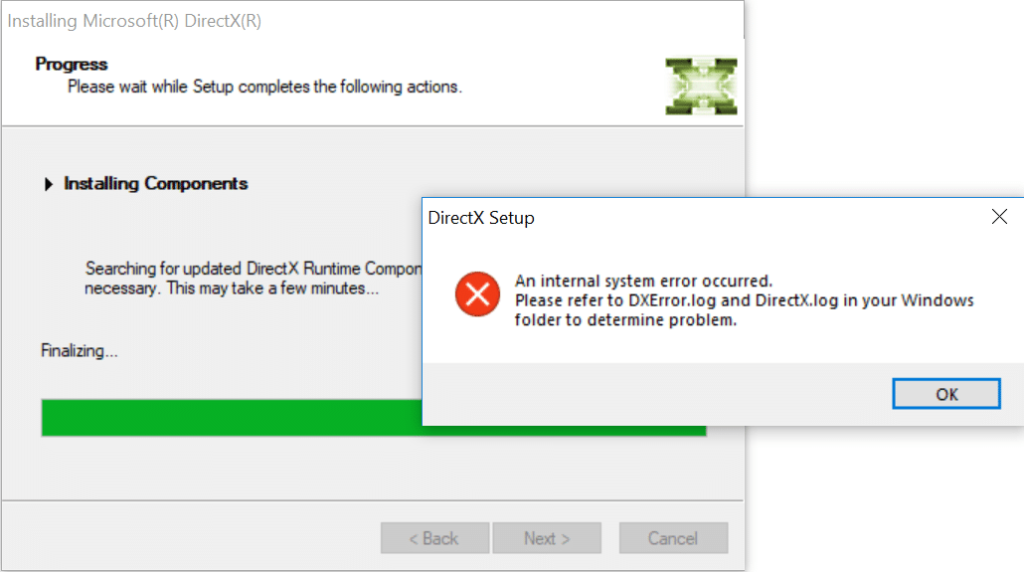
Pengalaman pengguna ini telah mengalami peningkatan di semua jenis layanan termasuk, game, video, multimedia, dan banyak lagi. Salah satu pembaruan yang telah diluncurkan selain sistem operasi Windows dalam rilis terbarunya adalah DirectX. DirectX telah menggandakan pengalaman pengguna di bidang game, multimedia, video, dll.
DirectX
DirectX adalah Application Programming Interface ( API ) untuk membuat dan mengelola gambar grafis dan efek multimedia dalam aplikasi seperti game atau halaman web aktif yang berjalan di sistem operasi Microsoft Windows. Untuk menjalankan DirectX dengan sistem operasi windows, Anda tidak memerlukan kemampuan eksternal apa pun. Kemampuan yang diperlukan hadir sebagai bagian terintegrasi dari berbagai browser web di Sistem Operasi Windows. Sebelumnya DirectX terbatas pada bidang-bidang tertentu seperti DirectSound, DirectPlay tetapi dengan Windows 10 yang ditingkatkan, DirectX juga telah ditingkatkan ke DirectX 13, 12 dan 10 sebagai akibatnya, itu telah menjadi bagian penting dari sistem operasi Microsoft Windows.
DirectX memiliki Software Development Kit (SDK) , yang terdiri dari perpustakaan runtime dalam bentuk biner, dokumentasi, dan header yang digunakan dalam pengkodean. SDK ini gratis untuk diunduh dan digunakan. Namun terkadang, ketika Anda mencoba menginstal SDK atau DirectX ini di Windows 10 Anda, Anda menghadapi kesalahan. Ini dapat disebabkan oleh alasan tertentu seperti yang diberikan di bawah ini:
Sekarang Anda mungkin bertanya-tanya tentang apa yang dapat Anda lakukan jika Anda menghadapi salah satu dari masalah ini, dan Anda tidak dapat menginstal DirectX pada Windows 10 Anda. Jika Anda menghadapi masalah serupa maka artikel ini adalah untuk Anda. Artikel ini mencantumkan beberapa metode yang dapat digunakan untuk menginstal DirectX di Windows 10 tanpa kesalahan.
Isi
Perbaiki Tidak Dapat Menginstal DirectX di Windows 10
Seperti yang Anda semua tahu, DirectX adalah bagian penting dari Windows 10 karena dibutuhkan oleh banyak aplikasi multimedia. Juga, ini adalah bagian integral dari semua Sistem Operasi Windows, jadi jika Anda menghadapi masalah apa pun yang terkait dengan DirectX, itu dapat mengakibatkan kerusakan pada aplikasi favorit Anda untuk berhenti. Jadi, dengan menggunakan metode yang diberikan di bawah ini, Anda dapat memperbaiki kesalahan yang terkait dengan Tidak Dapat Menginstal DirectX di Windows 10, ini mungkin dapat menyelesaikan semua masalah Anda yang terkait dengan DirectX. Coba metode yang diberikan di bawah ini satu per satu sampai masalah instalasi DirectX Anda tidak teratasi.
1.Pastikan Semua Persyaratan Sistem Terpenuhi
DirectX adalah fitur lanjutan, dan semua komputer mungkin tidak dapat menginstalnya dengan benar. Untuk menginstal DirectX dengan benar di komputer Anda, komputer Anda harus memenuhi beberapa persyaratan wajib.
Diberikan di bawah ini adalah persyaratan untuk menginstal DirectX di komputer Anda:
Jika salah satu persyaratan di atas tidak terpenuhi, Anda tidak akan dapat menginstal DirectX di komputer Anda. Untuk memeriksa properti komputer Anda, ikuti langkah-langkah yang disebutkan di bawah ini:
1.Klik kanan pada ikon PC ini . Sebuah menu akan muncul.
2.Klik opsi Properties dari menu konteks klik kanan.
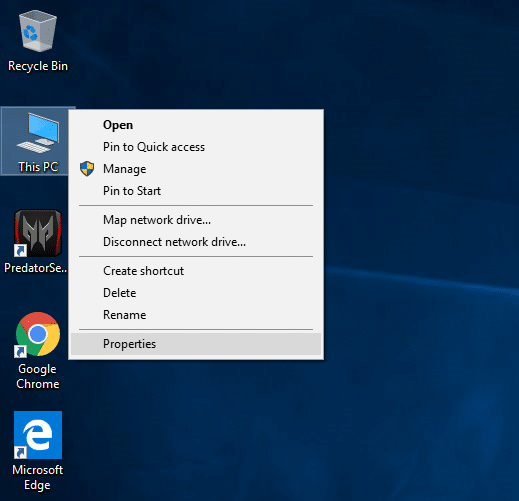
3. Jendela properti sistem akan muncul.
Setelah menyelesaikan langkah-langkah yang disebutkan di atas, Anda akan mengetahui apakah semua persyaratan dasar untuk menginstal DirectX di komputer Anda terpenuhi atau tidak. Jika semua persyaratan tidak terpenuhi, maka penuhi semua persyaratan dasar terlebih dahulu. Jika semua persyaratan dasar terpenuhi, cobalah metode lain untuk memperbaiki Tidak Dapat Menginstal DirectX pada masalah Windows 10.
2.Periksa Versi DirectX Anda di Windows 10
Terkadang, ketika Anda mencoba menginstal DirectX di Windows 10, Anda tidak dapat melakukannya karena DirectX12 sudah diinstal sebelumnya di sebagian besar PC Windows 10.
Untuk memeriksa apakah DirectX sudah diinstal sebelumnya pada Windows 10 Anda dan jika diinstal maka versi DirectX mana yang ada, Anda harus mengikuti langkah-langkah di bawah ini:
1.Buka dxdiag di komputer Anda dengan mencarinya menggunakan bilah pencarian .
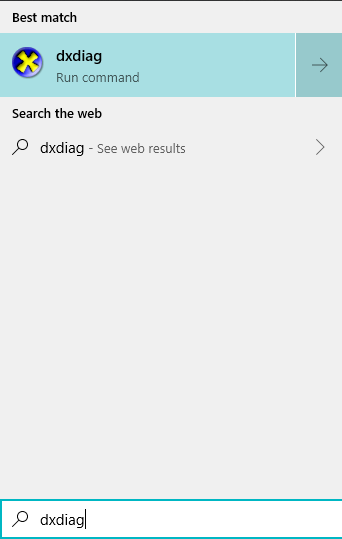
2.Jika Anda menemukan hasil pencarian, berarti DirectX sudah terinstal di komputer Anda. Untuk memeriksa versinya, tekan tombol enter di bagian atas hasil pencarian Anda. Alat diagnostik DirectX akan terbuka.
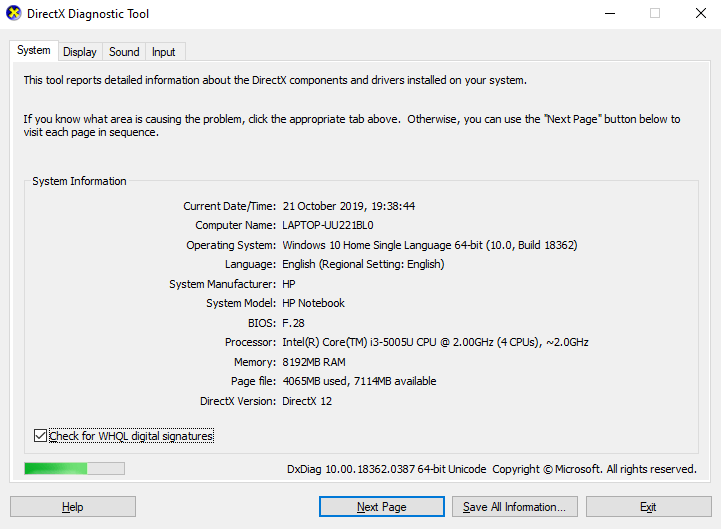
3.Visit Sistem dengan mengklik Syste m tab yang tersedia di menu atas.
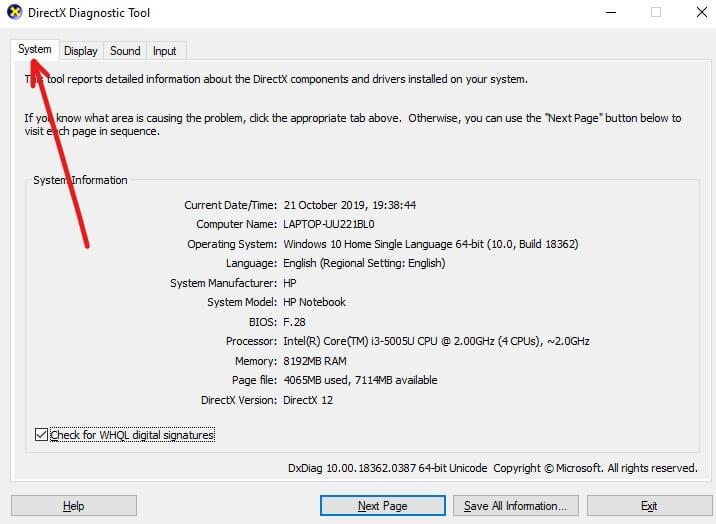
4.Cari versi DirectX di mana Anda akan menemukan versi DirectX yang terinstal di komputer Anda. Pada gambar di atas DirectX 12 diinstal.
3. Perbarui Driver Kartu Grafis
Ada kemungkinan bahwa masalah tidak dapat menginstal DirectX pada Windows 10 Anda timbul karena driver kartu Grafis yang kedaluwarsa atau rusak, seperti yang Anda ketahui DirectX terkait dengan multimedia dan masalah apa pun pada kartu Grafis akan menyebabkan kesalahan penginstalan.
Jadi, dengan memperbarui driver kartu Grafis, kesalahan instalasi DirectX Anda dapat diselesaikan. Untuk memperbarui driver kartu grafis ikuti langkah-langkah di bawah ini:
1.Buka Pengelola Perangkat dengan mencarinya menggunakan bilah pencarian .

2.Tekan tombol enter di bagian atas hasil pencarian Anda. Pengelola Perangkat akan terbuka.
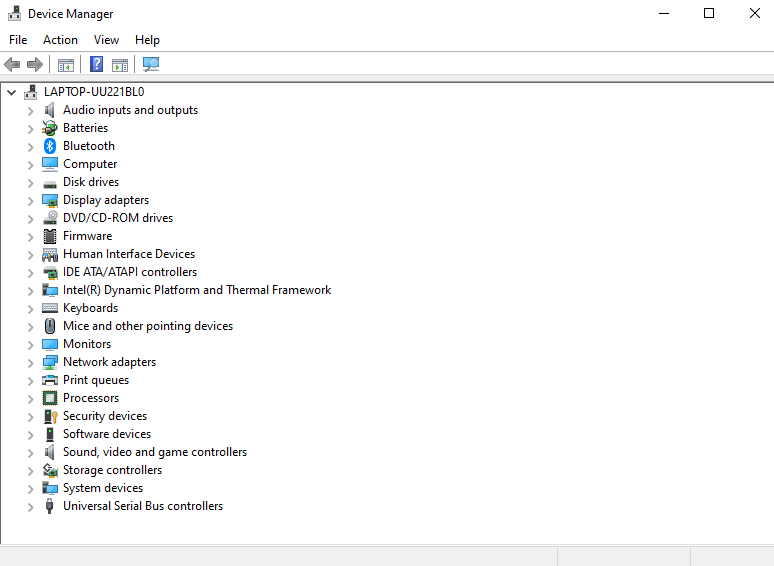
3. Di bawah Device Manager , cari dan klik Display Adapters.
4. Di bawah Display adapters, klik kanan pada kartu Grafis Anda dan klik Update driver.

5. Pilih Cari secara otomatis untuk opsi perangkat lunak driver yang diperbarui sehingga windows Anda dapat mencari pembaruan yang tersedia secara otomatis untuk driver yang dipilih.
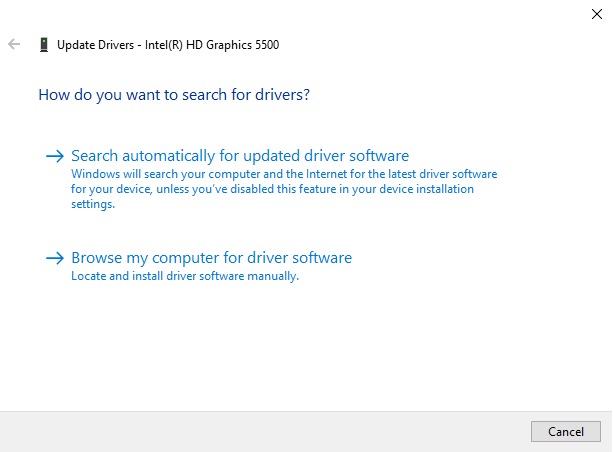
6. Windows Anda akan mulai mencari pembaruan .
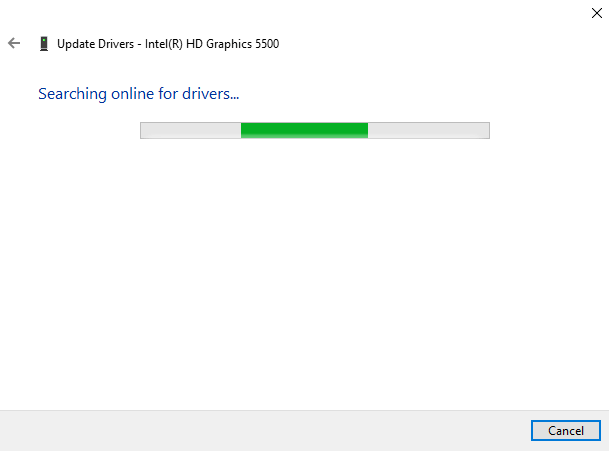
7.Jika Windows menemukan pembaruan apa pun, itu akan mulai memperbaruinya secara otomatis.
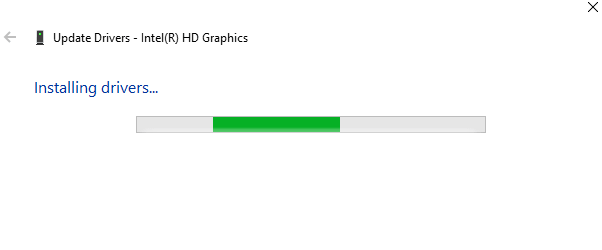
8.Setelah Windows berhasil memperbarui driver Anda , akan muncul kotak dialog di bawah ini yang menampilkan pesan bahwa Windows telah berhasil memperbarui driver Anda .
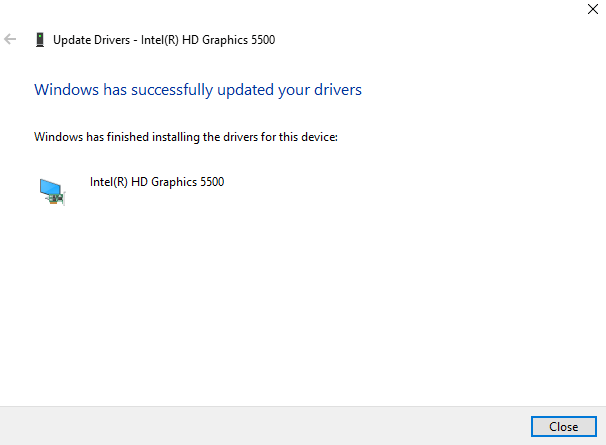
9.Jika tidak ada pembaruan untuk driver, maka kotak dialog yang ditunjukkan di bawah ini akan muncul yang menampilkan pesan bahwa driver terbaik untuk perangkat Anda sudah diinstal .
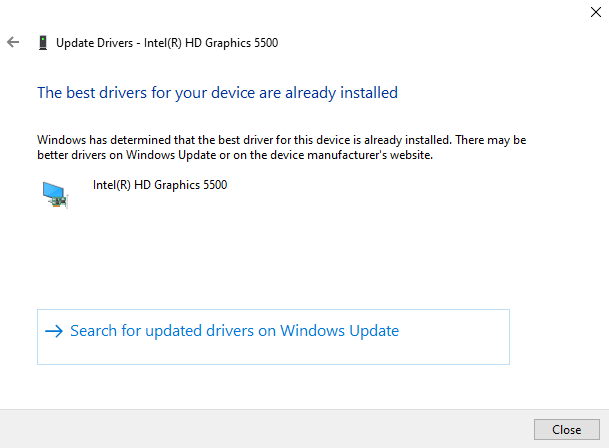
10. Setelah driver kartu grafis berhasil diperbarui, restart komputer Anda.
Setelah menyelesaikan langkah-langkah yang disebutkan di atas, ketika komputer Anda restart, coba instal DirectX di Windows 10 Anda lagi.
4. Instal Ulang Salah Satu Pembaruan Sebelumnya
Terkadang, pembaruan sebelumnya menyebabkan masalah saat menginstal DirectX di Windows 10 Anda. Jika ini masalahnya, Anda harus menghapus pembaruan sebelumnya dan menginstalnya kembali.
Untuk menghapus pembaruan sebelumnya, ikuti langkah-langkah yang disebutkan di bawah ini:
1.Tekan Tombol Windows + I untuk membuka Pengaturan dan klik opsi Perbarui & Keamanan .

2.Dari menu sebelah kiri klik pada opsi pembaruan Windows .
3. Kemudian di bawah status Perbarui klik Lihat riwayat pembaruan yang diinstal.

4. Di bawah Lihat riwayat pembaruan , klik Hapus instalan pembaruan.

5.A halaman akan terbuka yang memiliki semua pembaruan. Anda harus mencari pembaruan DirectX , dan kemudian Anda dapat menghapusnya dengan mengklik kanan pada pembaruan itu dan memilih opsi uninstall .
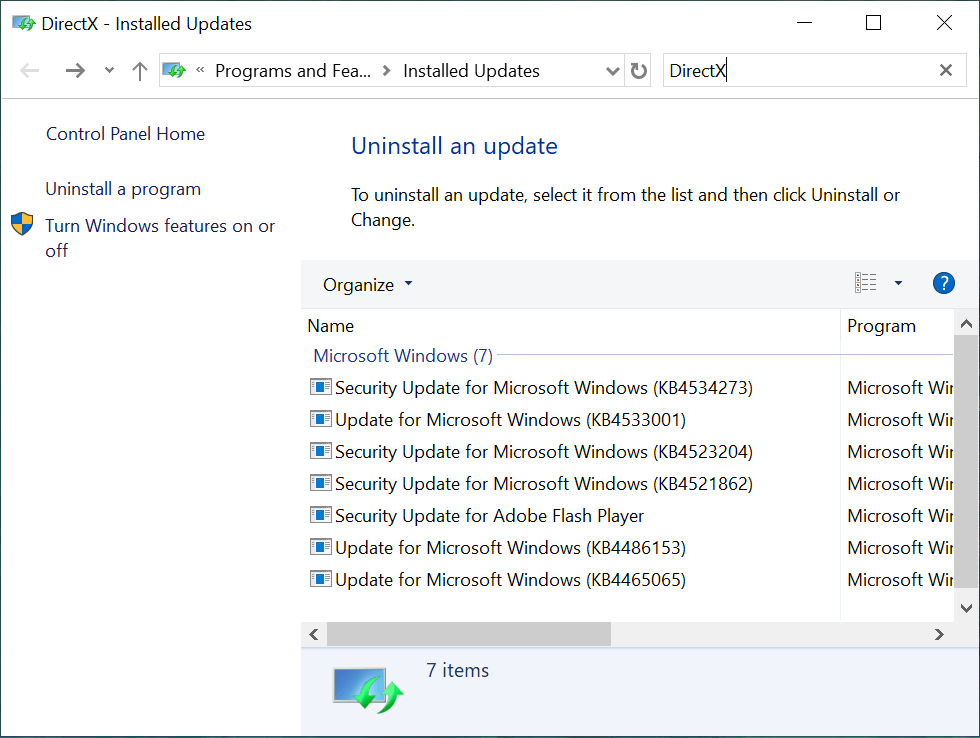
6. Setelah pembaruan dihapus , restart komputer Anda.
Setelah menyelesaikan langkah-langkah di atas, setelah komputer dihidupkan ulang, pembaruan Anda sebelumnya akan dihapus. Sekarang coba instal DirectX di Windows 10 dan Anda mungkin bisa melakukannya.
5. Unduh Visual C++ yang Dapat Didistribusikan Kembali
Visual C++ redistributable adalah komponen penting dari DirectX Windows 10. Jadi, jika Anda menghadapi kesalahan saat menginstal DirectX di Windows 10 Anda, itu mungkin terhubung ke Visual C++ redistributable. Dengan mengunduh & menginstal ulang Visual C++ yang dapat didistribusikan ulang untuk Windows 10, Anda mungkin dapat memperbaiki masalah DirectX yang tidak dapat diinstal.
Untuk mengunduh dan menginstal ulang visual C++ yang dapat didistribusikan ulang, ikuti langkah-langkah yang disebutkan di bawah ini:
1.Buka situs Microsoft untuk mengunduh paket Visual C++ yang dapat didistribusikan ulang.
2. Layar yang ditunjukkan di bawah ini akan terbuka.

3.Klik tombol Unduh.
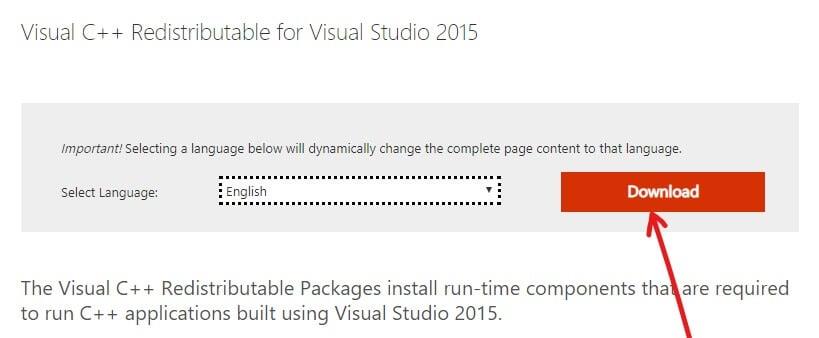
4. Halaman yang ditunjukkan di bawah ini akan terbuka.

5.Pilih unduhan sesuai dengan sistem operasi Anda yaitu jika Anda memiliki sistem operasi 64-bit maka centang kotak di sebelah x64.exe dan jika Anda memiliki sistem operasi 32-bit maka centang kotak di sebelah vc_redist.x86. exe dan klik tombol Next yang tersedia di bagian bawah halaman.
6.Versi visual C++ yang dapat didistribusikan ulang yang Anda pilih akan mulai diunduh .

7. Setelah unduhan selesai, klik dua kali pada file yang diunduh.

8.Setelah menyelesaikan langkah-langkah di atas, coba instal ulang DirectX di Windows 10 Anda dan mungkin diinstal tanpa membuat kesalahan apa pun.
6. Instal .Net Framework menggunakan Command Prompt
.Net Framework juga merupakan salah satu bagian penting dari DirectX, dan Anda mungkin menghadapi kesalahan dalam menginstal DirectX karena .Net Framework. Jadi, coba atasi masalah Anda dengan menginstal .Net Framework. Anda dapat menginstal .Net Framework dengan mudah menggunakan Command prompt.
Untuk menginstal .Net Framework menggunakan command prompt, ikuti langkah-langkah yang disebutkan di bawah ini:
1.Cari command prompt menggunakan pencarian Start Menu.
2.Klik kanan pada Command Prompt dari hasil pencarian & pilih opsi Run as administrator .

3. Klik Ya ketika dimintai konfirmasi dan prompt perintah Administrator akan terbuka.
4.Masukkan perintah yang disebutkan di bawah ini di command prompt dan tekan tombol Enter.
DISM /Online /Aktifkan-Fitur /NamaFitur:NetFx3 /Semua /LimitAccess /Sumber:D:sourcessxs

6.The .Net Framework akan mulai mengunduh . Instalasi akan dimulai secara otomatis.
8. Setelah instalasi selesai, restart komputer Anda.
Setelah menyelesaikan langkah-langkah di atas, .Net Framework akan diinstal, dan kesalahan DirectX juga dapat hilang. Sekarang, Anda akan dapat menginstal DirectX di PC Windows 10 Anda tanpa masalah.
Direkomendasikan:
Mudah-mudahan, dengan menggunakan salah satu metode yang disebutkan, Anda mungkin dapat memperbaiki Masalah Tidak Dapat Menginstal DirectX pada Windows 10 , tetapi jika Anda masih memiliki pertanyaan tentang tutorial ini, silakan tanyakan di bagian komentar.
Meskipun dokumen Microsoft Word kompatibel dengan pengolah kata lain, Anda mungkin perlu menyimpannya sebagai gambar JPG atau GIF. Meskipun Anda tidak dapat mengekspor
Spotify memudahkan Anda berbagi daftar putar dengan keluarga dan teman – ada tombol Bagikan langsung di aplikasi. Selain itu, Anda juga mempunyai pilihan untuk melakukannya
Dengan banyaknya aplikasi perpesanan yang tersedia, penting untuk mengevaluasi opsi apa yang paling penting bagi Anda saat memilih aplikasi. Karena popularitas mereka
Jika Anda seorang musafir biasa, Anda mungkin mengalami nasib sial karena kehilangan bagasi. Masukkan Apple AirTag. Mereka dapat menunjukkan dengan tepat lokasi Anda
Seperti semua aplikasi, Messenger mungkin mogok dari waktu ke waktu, menolak Anda masuk, atau tidak mengizinkan Anda mengirim pesan sama sekali. Untungnya, biasanya ada a
Sejak watchOS 2, kami telah menunggu aplikasi mematikan baru untuk Apple Watch – dan GoPro mungkin baru saja menghadirkannya. Aplikasi baru dari perusahaan
Kickstarter minggu ini: Pium “Rumah pintar saya tidak punya hidung” “Bagaimana baunya?” "Buruk sekali." Amazon Echo Anda dapat mematikan lampu dan menggantinya
Jalan bisa menjadi tempat yang berbahaya. Untungnya, aplikasi Life360 memungkinkan Anda memeriksa apakah Anda dan orang yang Anda cintai mengemudi dengan kecepatan legal saat bepergian
Aplikasi media sosial seperti Snapchat kini menjadi bagian dari perlombaan untuk mengintegrasikan kecerdasan buatan ke dalam sistem mereka. Chatbot Snapchat baru bernama AI Saya adalah
Discord menawarkan platform menghibur di mana para penggemar game dapat berinteraksi dengan mudah melalui suara dan teks. Padahal layanannya diketahui
Google Slides adalah alat penting untuk bisnis dan pendidikan baik online maupun offline. Berkat program ini, kami mendapatkan akses gratis ke segudang presentasi
Google Formulir adalah pembuat formulir yang populer, namun jika Anda tidak memiliki akun Google atau tidak menyukai aplikasinya, Anda memerlukan alternatif yang juga gratis.
Masalah dengan kata sandi adalah mudahnya untuk melupakannya. Hal ini berlaku pada akun Life360 Anda seperti halnya pada aplikasi apa pun. Sedangkan sumber stres atau
Makanan sangat penting untuk kelangsungan hidup di “The Legend of Zelda: Tears of the Kingdom” (TotK), dan makanan yang dimasak jauh lebih baik untuk Anda daripada camilan mentah. Faktanya, sebuah
LinkedIn memungkinkan Anda menampilkan perkembangan karier Anda kepada calon pemberi kerja dalam format tingkat lanjut. Daripada hanya mencantumkan satu posisi yang pernah Anda pegang di a
Ada berbagai item yang perlu Anda simpan di “Legend of Zelda: Tears of the Kingdom” (TotK). Kebanyakan dari mereka membutuhkan uang untuk mendapatkannya. Itu
Jika Anda berlangganan satu atau lebih layanan Sky, dan tinggal di Inggris Raya dan Irlandia, Anda secara otomatis memenuhi syarat untuk mendapatkan hadiah Sky VIP. Sky VIP adalah pemanis
Jika Anda pengguna AirPods Pro, Anda pasti tahu bahwa kualitas suaranya merupakan peningkatan besar dibandingkan AirPods standar. Namun tahukah Anda ada cara untuk memperbaiki tunas tersebut
Amazon telah mendapatkan tempat sebagai merek e-commerce paling terkemuka di dunia. Pembeli online memilih Amazon karena manfaatnya yang menarik, seperti kemurahan hati
Semua orang melakukannya; Anda mengambil foto bagus anak Anda sedang melakukan sesuatu yang menarik atau gambar produk yang sempurna untuk listingan eBay Anda, dan kemudian kapan


















